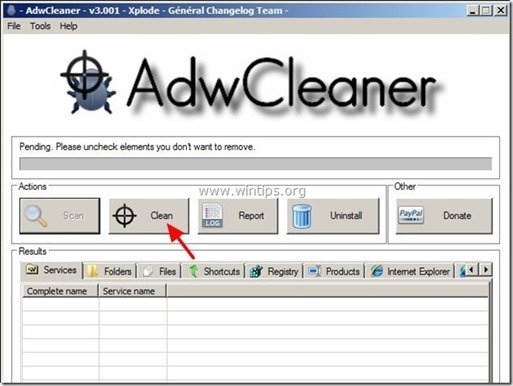目次
"トリプル検索ツールバー" は、ブラウザのアドウェアおよびハイジャッカープログラムで、あなたのインターネットのホームページを""に変更します。 http://www.triple-search.com/ " に変更し、デフォルトの検索エンジンを " トリプルサーチ 「をクリックすると、見知らぬ業者からの広告が表示されます。
"トリプルサーチツールバー" は、ユーザーがフリーソフトをインストールする際に注意を払わないと、一般的なインターネットブラウザ(Internet Explorer、Chrome、Firefox)にインストールされることがあります(一般的)。
を削除するには、" トリプルサーチツールバー" & “ トリプルサーチ " 設定をコンピューターから行う , 以下に示す削除方法に従ってください。

Triple-Search Toolbar をコンピュータから削除する方法。
手順1.所属するアプリケーションをアンインストールする。 「トリプルサーチ " パブリッシャーをコントロールパネルから選択します。
1. にアクセスしてください。
- Windows 8/7/Vistaの場合。 スタート」→「コントロールパネル .Windows XP。 スタート > 設定 > コントロールパネル

2. ダブルクリックで開く
- プログラムの追加と削除 Windows XPをお持ちの場合 プログラムおよび機能 Windows 8、7、Vistaをお使いの場合。

3. プログラム一覧の中から 削除/アンインストール を、以下の番組で紹介します。
- トリプルサーチツールバー トリプルサーチクロームツールバー dalesearch toolbar DaleSearch Chrome Toolbar. その他の未知のまたは不要なアプリケーション .
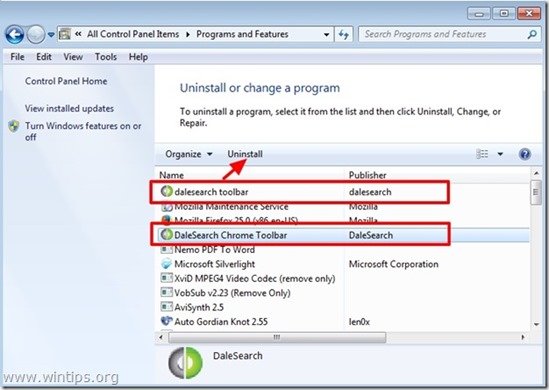
ステップ2.インターネットブラウザからTriple-Searchホームページ&Triple-Searchツールバーの設定を削除する。
Internet Explorer、Google Chrome、Mozilla Firefox
インターネットエクスプローラ
Internet ExplorerからTriple-Search Toolbar & Triple-Searchの設定を削除する方法。
1. Internet Explorerのメインメニューから、" "をクリックします。 ツール "  を選択し、" インターネットオプション ".
を選択し、" インターネットオプション ".

2. で " 一般 " タブをクリックします。 消す から不要なホームページ(www.triple-search.com)を削除します。 ホームページ " ボックス & タイプ ご希望のホームページ (例: www.google.com)
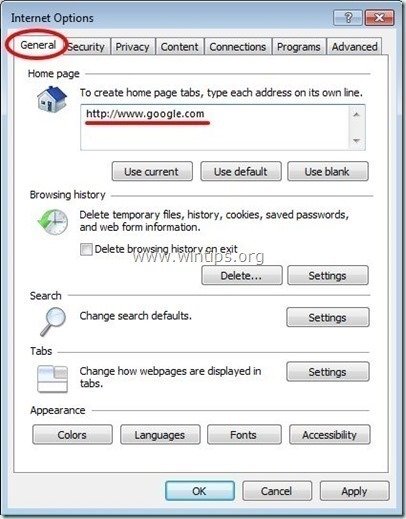
3. で " 検索 " セクションプレス " 設定 ". *
お知らせ*。 Internet Explorerのメインウィンドウで、Internet Explorerの検索設定を変更したい場合は、""キーを押すだけです。 歯車 " アイコン  (右上隅)を選択し、 " アドオンの管理 " .
(右上隅)を選択し、 " アドオンの管理 " .
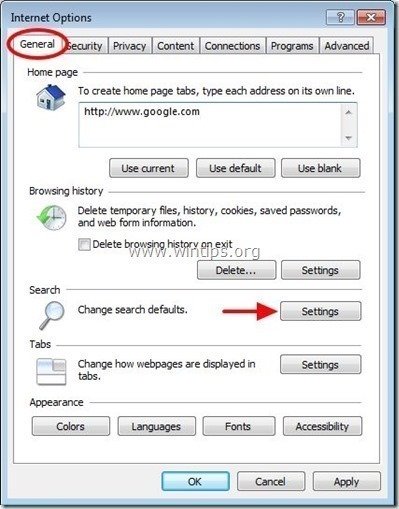
4. オン " 検索プロバイダー " オプションを選択し、" デフォルトで設定 " 不要な検索プロバイダ以外の検索プロバイダ " トリプル検索 " (または " デイルサーチ ").
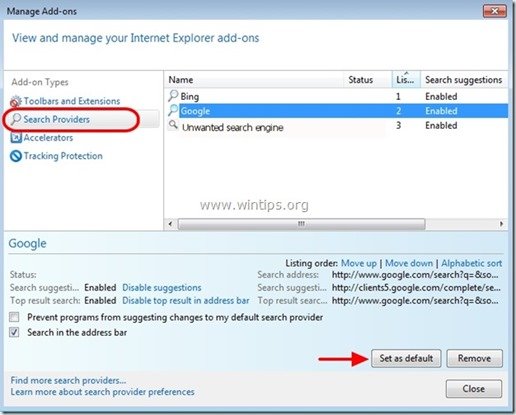
5. 次に、不要な検索プロバイダを選択する " トリプル検索 " & クリック 削除 .
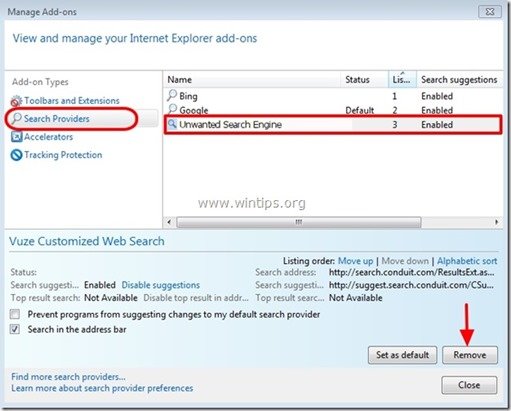
6. "ツールバーと拡張機能 "を選択する。 を左ペインに表示します。
6a. 選択する と 無効化 (悉く不要 トリプルサーチ のエクステンションです。
- “ トリプル検索ツールバー " " トリプルサーチヘルパーオブジェクト ”
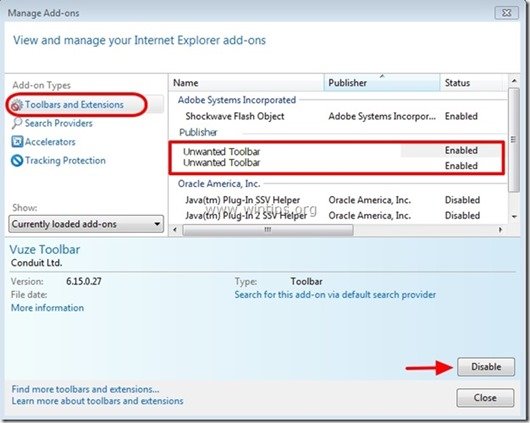
7.Internet Explorerのウィンドウをすべて閉じ、Internet Explorerを再起動します。
8.手順3へ進む .
グーグルクローム
Google ChromeからTriple-Search Toolbar & Triple-Searchの設定を削除する方法。
1. Google Chromeを起動し、クロームメニューに移動します。  を選択し、" 設定 ".
を選択し、" 設定 ".
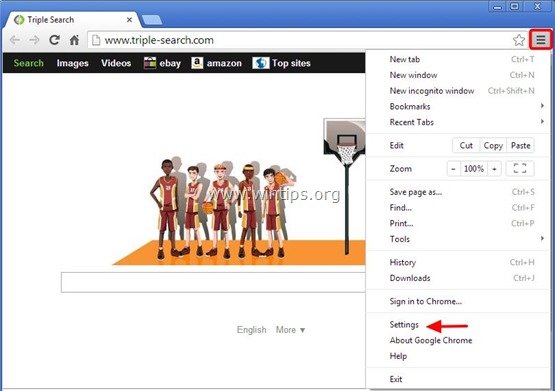
2. オン " スタートアップ " のセクションで、 " を選択します。 セットページ “.
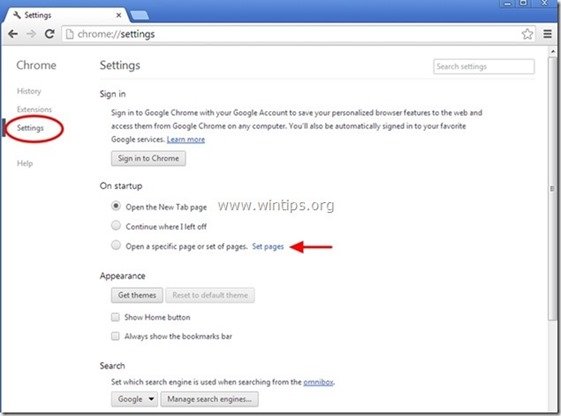
3.削除 を押して、不要なウェブページ "triple-search.com" をスタートアップページから削除します。 X " マークを右側に表示します。
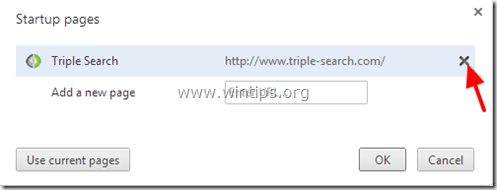
4.お好みのスタートアップページを設定する (例: http://www.google.com)をクリックし、". OK ".

5. アンダー " 外観 " セクションで、" "を有効にするようチェックします。 ホームボタンを表示する " オプションを選択し、 " 変更 ”.
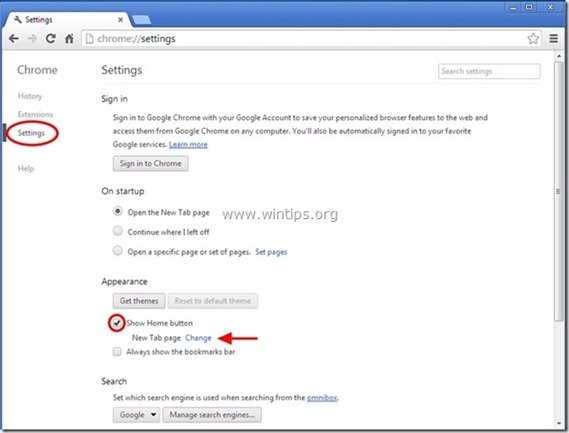
6.削除 不要なウェブページ "triple-search.com" のエントリを "" から削除しました。 このページを開く " のボックスを表示します。
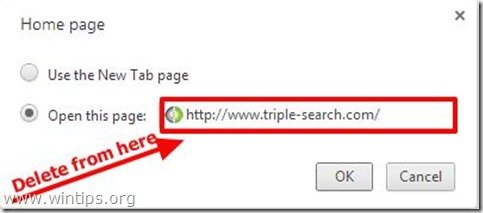
7.タイプ (宜しければ) お好みのウェブページ を押すと開きます。 ホームページ " ボタン(例:www.google.com)または このフィールドを空白にする を押し、" OK ”.
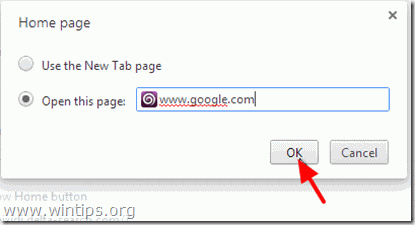
8. 詳細 " 検索 " の部分を選択し、 " 検索エンジンの管理 ".
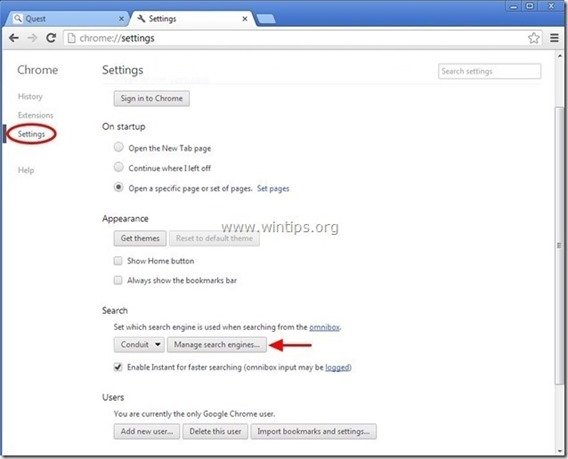
9.お好みのデフォルトの検索エンジンを選択する (例: Google検索) をクリックし、". デフォルトにする ".
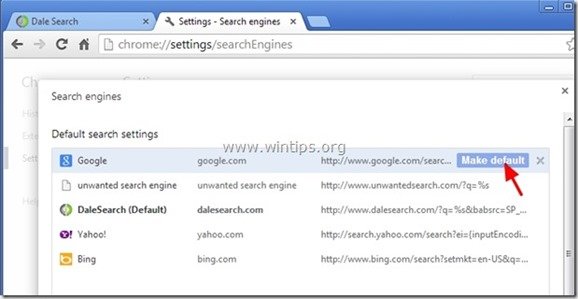
10 次に、不要な" トリプル検索 " 検索エンジンと 取除く を押すことで X " マークを右側に表示します。
選択する " 完了 " を閉じる " 検索エンジン " のウィンドウを表示します。
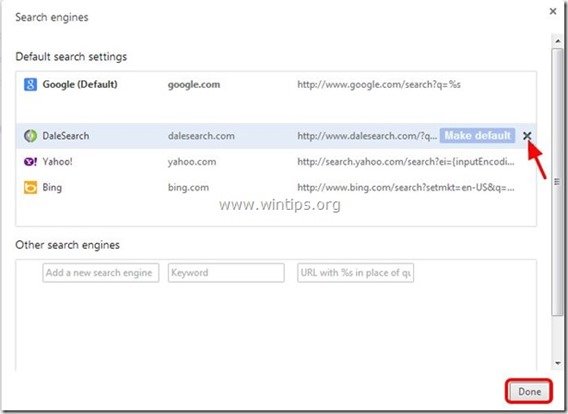
11. 選択する " エクステンション " を左側に表示します。
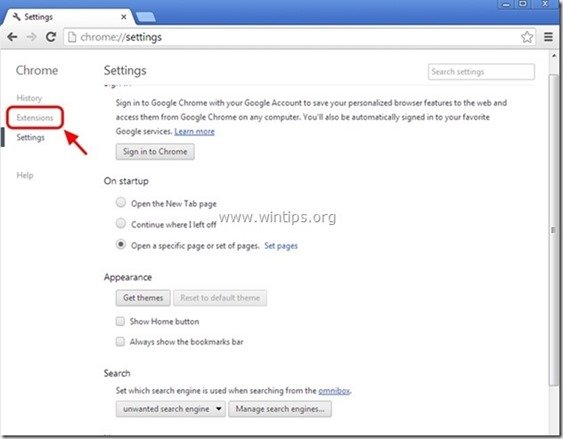
12. 不要な拡張子を削除する "トリプル検索ツールバー" を押すと、ここから リサイクルアイコン " を右側に表示します。
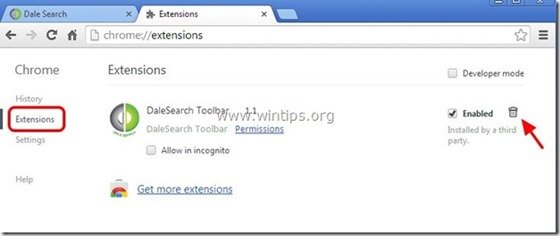
13. 開いている窓をすべて閉め 再起動 Google Chromeです。
14.手順3へ進む .
Mozilla Firefox
Triple-Search Toolbar & Triple-Search homepage from Mozilla Firefox を削除する方法。
1. をクリックしてください。 Firefox" Firefoxウィンドウの左上にあるメニューボタンをクリックし、" "をクリックします。 オプション ”.
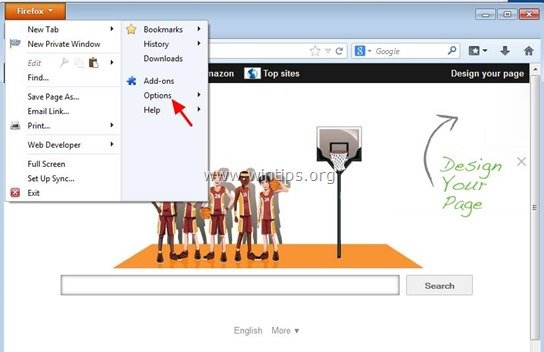
2. で " 一般 " タブをクリックします。 消す 不要なホームページ:"triple-search.com "のページが "triple-search.com "から削除されました。 ホームページ " ボックスにお好みのホームページ(例:http://www.google.com)を入力してください。
プレス " OK 「をクリックすると、終了します。
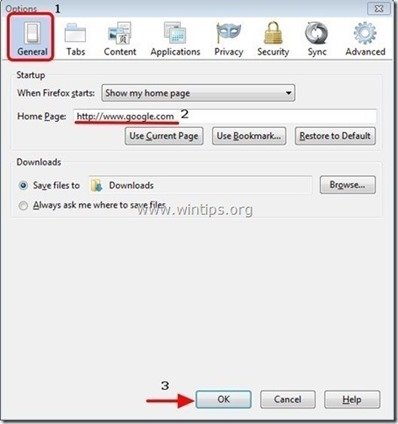
3. Firefoxのメニューから、" ツール " > " アドオンの管理 ”.
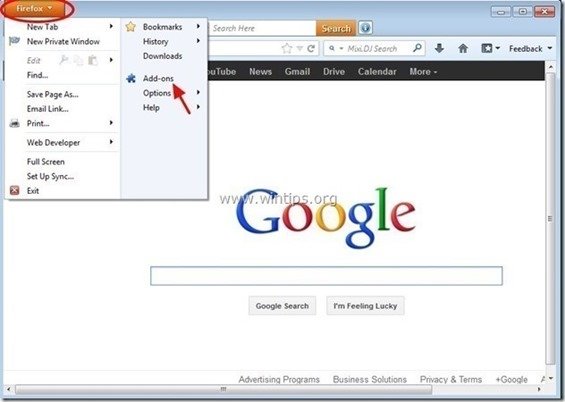
4. 選ぶ "エクステンション" を削除し、不要な" "を削除します。 トリプルサーチ" を押すことで、拡張機能を利用することができます。 削除 " ボタンをクリックします。
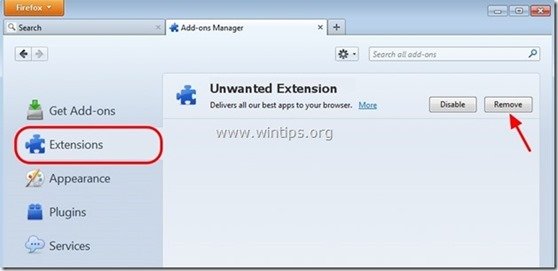
6. すべてのFirefoxウィンドウを閉じて 再起動 Firefox。
7. FirefoxのURLボックスで、次のコマンドを入力します。 about:コンフィグ プレス 入力 .
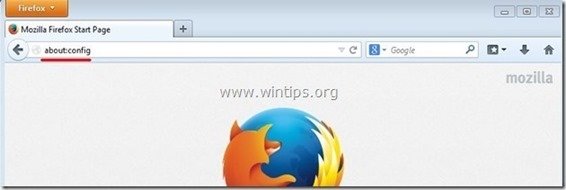
8. クリックで " 気をつけます、約束します " ボタンをクリックします。
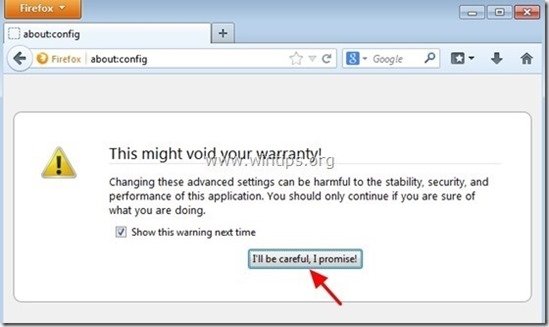
8. 検索ボックスに、" "と入力します。 トリプルサーチ ” プレス 入る。
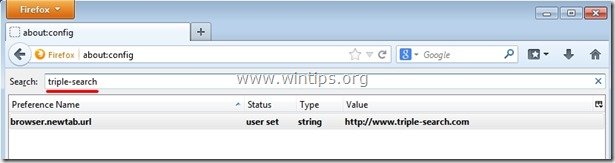
9. 現在 右クリック すべての" http://www.triple-search.com" 値が見つかり、"選択" リセット ”.
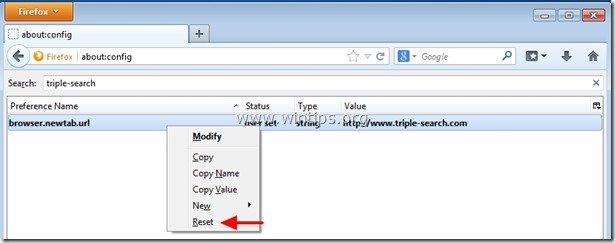
10.すべてのFirefoxを閉じる のウィンドウを開き、Firefoxを再起動します。
11. に進みます。 次のステップ .
ステップ3:「AdwCleaner」を使って残りのレジストリエントリをクリーンアップします。
1.AdwCleanerユーティリティをダウンロードし、デスクトップに保存します。
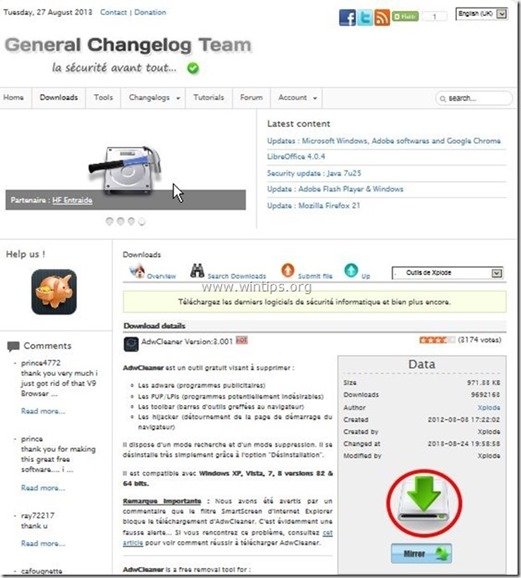
2.開いているプログラムをすべて閉じる と ダブルクリック を開く "アドウクリーナー" をデスクトップから起動します。
3. プレス " スキャン ”.
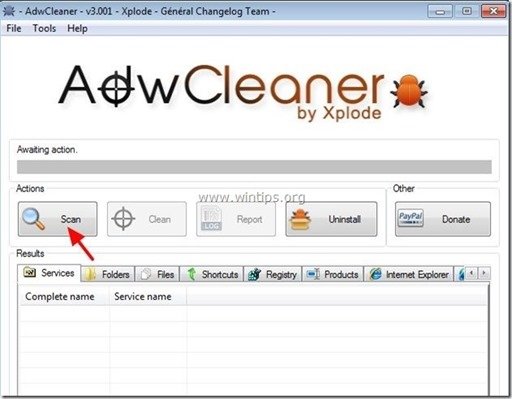
4. スキャンが完了したら、 を押します。 "クリーン " をクリックして、不要な悪意のあるエントリーをすべて削除してください。
4. プレス " OK " で " AdwCleaner - 情報" を押し、" OK " もう一度 をクリックしてコンピュータを再起動します。 .
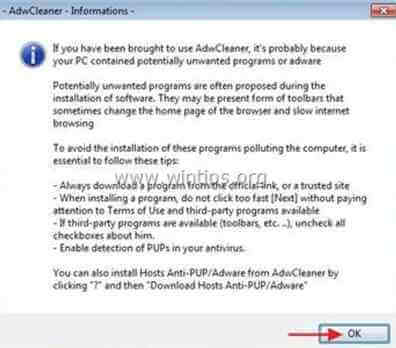
5. パソコンが再起動したとき。 了い " AdwCleaner」情報 (readme)ウィンドウを開き、次のステップに進みます。
ステップ4.クリーニング を使用することで、コンピュータを残存させることができます。 悪意のある脅威
ダウンロード と インストール Malwarebytes Anti-Malware PROは、最も信頼できる無料のアンチマルウェアプログラムの1つで、コンピュータに残っている悪質な脅威を一掃します。 マルウェアの脅威、既存および将来の脅威から常に保護したい場合は、Malwarebytes Anti-Malware PROをインストールすることを推奨します。
MalwarebytesTMによる保護
スパイウェア、アドウェア、マルウェアを駆除します。
今すぐ無料ダウンロードを開始
*インストール方法と使用方法が不明な場合は、". マルウェアバイト アンチマルウェア " の場合は、この説明書をお読みください。
アドバイスをお願いします。 パソコンをきれいに、安全に使うために。 Windowsの "セーフモード "でMalwarebytes' Anti-Malware のフルスキャンを実行します。 .*
*Windowsのセーフモードに入るには、""キーを押してください。 F8 「を押すと、Windowsロゴが表示されます。 Windowsの詳細オプションメニュー 「が表示されたら、キーボードの矢印キーで セーフモード オプションを選択し、 を押します。 " ENTER “.
ステップ5.不要なファイルやエントリを削除する。
使用する " CCleaner " プログラムに進みます。 クリーン を一時的なものから解放します。 インターネットファイル と 無効なレジストリエントリ.*.
* インストール方法と使用方法がわからない場合 "CCleaner "です。 この説明書を読む .

アンディ・デイビス
Windows に関するシステム管理者のブログ